如何不用任何工具重装Win10系统?
更新日期:2023-10-09 08:24:47
来源:转载
简介:本文将介绍如何不用任何工具,轻松重装win10系统。重装系统是解决电脑问题的一种有效方法,可以提高电脑的性能和稳定性。本文将详细介绍重装系统的步骤和注意事项,帮助读者轻松完成系统重装。
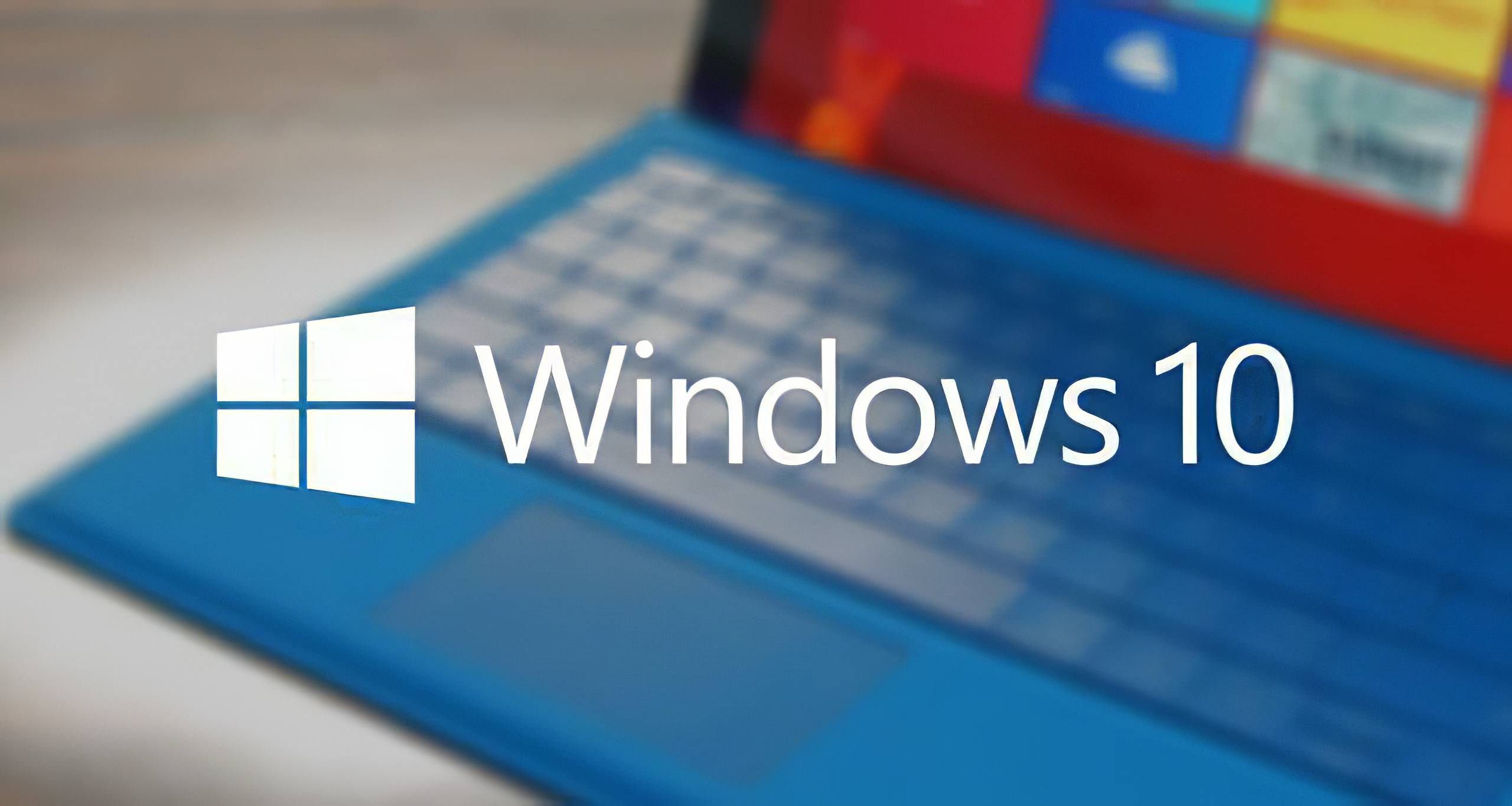
一、备份重要数据
1、将重要文件复制到外部存储设备,如移动硬盘或云存储。
2、导出浏览器书签和密码,以便在系统重装后恢复。
3、记录重要软件的安装密钥,以便在系统重装后重新激活。
二、创建安装媒体
1、访问微软官方网站,下载Windows 10安装媒体创建工具。
2、将空白USB闪存驱动器插入电脑,运行安装媒体创建工具。
3、按照工具的指引,选择语言、版本和架构,创建Windows 10安装媒体。
三、重启电脑并进入BIOS
1、重启电脑,按下相应的按键(通常是F2、F12或Delete键)进入BIOS设置。
2、在BIOS设置中,将启动顺序更改为从USB设备启动。
3、保存设置并退出BIOS。
四、安装Windows 10系统
1、将创建好的Windows 10安装媒体插入电脑。
2、重启电脑,按照屏幕上的指引,选择语言、时间和键盘布局。
3、选择“自定义安装”,删除原有系统分区并创建新的系统分区。
4、选择新的系统分区,点击“下一步”开始安装Windows 10。
五、恢复数据和设置
1、安装完成后,根据提示设置用户名和密码。
2、连接到互联网,更新系统并安装所需的驱动程序。
3、将之前备份的数据复制回电脑,并导入浏览器书签和密码。
总结:
通过本文介绍的方法,我们可以轻松重装win10系统,提高电脑的性能和稳定性。在重装系统之前,一定要备份重要数据,并确保有可靠的安装媒体。重装系统后,及时更新系统和驱动程序,并恢复之前的数据和设置。希望本文对读者能够有所帮助,让大家能够轻松重装win10系统。
- monterey12.1正式版无法检测更新详情0次
- zui13更新计划详细介绍0次
- 优麒麟u盘安装详细教程0次
- 优麒麟和银河麒麟区别详细介绍0次
- monterey屏幕镜像使用教程0次
- monterey关闭sip教程0次
- 优麒麟操作系统详细评测0次
- monterey支持多设备互动吗详情0次
- 优麒麟中文设置教程0次
- monterey和bigsur区别详细介绍0次
周
月












